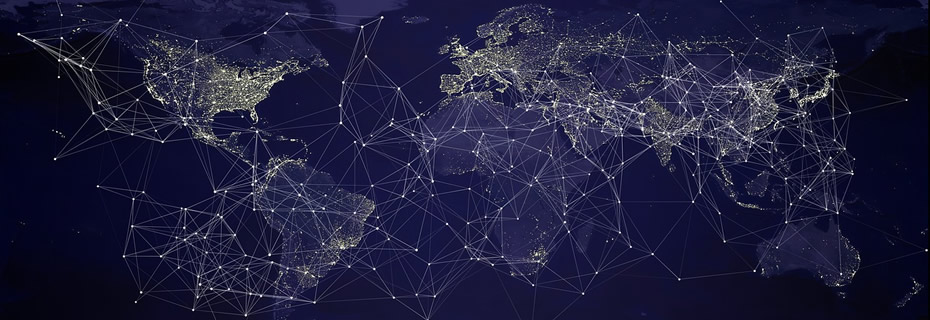EFECTOS ESPECIALES
- De Foto a Lápiz
Ahora es realmente donde la magia termina, modificando los niveles de color convenientemente es posible obtener una imagen con efecto lápiz totalmente personalizada, el valor Gamma, siempre se recomienda dejarlo en 0,10.
Actividad 13 (INDIVIDUAL)
1) Edita una imagen a elección con este efecto.
2) Realiza una nueva entrada en tu blog que contenga todas la imagen original y la editada.
Indica los pasos realizados.
Combinando capas
Actividad 14 (INDIVIDUAL)
1) Crea una nueva imagen que contenga en una capa la imagen original y en la otra la capa modificada.
2) Juega a combinar estas dos capas de diferentes modos.
Algunos ejemplos:
3) Realiza una nueva entrada en tu blog que contenga al menos 3 imágenes combinadas diferentes.
Si quieren aprender algo más les dejo un link a una combinación con degradado.
http://mirincon-misaani.blogspot.com.ar/2010/02/el-gimp-de-foto-lapiz-combinado.html
Así quedó mi ejemplo:
- De Foto a Lápiz
1) Selecciona una fotografía con fondo blanco de un rostro.
2) Convertir la imagen al modo "Escala de grises": Imagen - Modo - Escala de grises
3) Duplicar la capa actual: Capa - Duplicar la capa
4) Combinar las capas en modo Suma.
5) Necesitamos invertir los colores de la capa, para esto debemos dirigirnos al menú Capas - Colores - Invertir
El resultado es una hoja completamente en blanco.
7) Lo que haremos a continuación es repetir este filtro tantas veces hasta obtener el efecto deseado.
Presionaremos CTRL + F tantas veces como sea necesario.
8) En el paso siguiente combinaremos ambas capas: Capas - Combinar hacia abajo.
9) Vamos a modificar los niveles de color para conseguir el efecto de lápiz.
Herramientas - Herramientas de Color - Niveles
Ahora es realmente donde la magia termina, modificando los niveles de color convenientemente es posible obtener una imagen con efecto lápiz totalmente personalizada, el valor Gamma, siempre se recomienda dejarlo en 0,10.
1) Edita una imagen a elección con este efecto.
2) Realiza una nueva entrada en tu blog que contenga todas la imagen original y la editada.
Indica los pasos realizados.
Combinando capas
Actividad 14 (INDIVIDUAL)
1) Crea una nueva imagen que contenga en una capa la imagen original y en la otra la capa modificada.
2) Juega a combinar estas dos capas de diferentes modos.
Algunos ejemplos:
3) Realiza una nueva entrada en tu blog que contenga al menos 3 imágenes combinadas diferentes.
Si quieren aprender algo más les dejo un link a una combinación con degradado.
http://mirincon-misaani.blogspot.com.ar/2010/02/el-gimp-de-foto-lapiz-combinado.html
Así quedó mi ejemplo:
También pueden investigar como pasar de fotografía a comic
Así quedó mi ejemplo: